要生成pojo和xml映射文件,不会用hibernate tool,每次尝试都生成的乱七八糟的,然后前天自己用手打了十多张表,一个是为了惩罚自己,对自己的学习能力很是不满,所以要让自己尝一尝苦头,尽管辛苦的打了十多张表,可就在昨天用git提交代码时候操作失误给弄没了(git使用的更是糊涂),所以决定一定要弄明白如何使用hibernate tool,经过多次试验,整理如下,网上文章虽然很多,但这是自己整理的,供以后查找便。
环境:eclipse kepler
一.安装hibernate tool
1.help ——》 Install New Software... (即:弹出如下对话框)
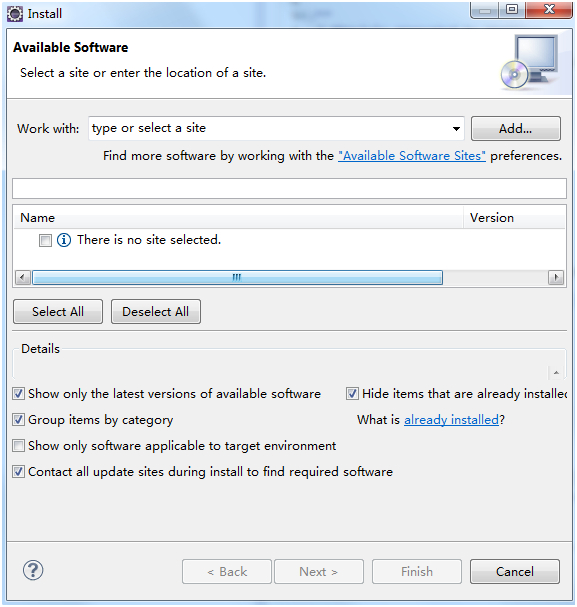
2.点击 "Add..." 按钮
环境:eclipse kepler
一.安装hibernate tool
1.help ——》 Install New Software... (即:弹出如下对话框)
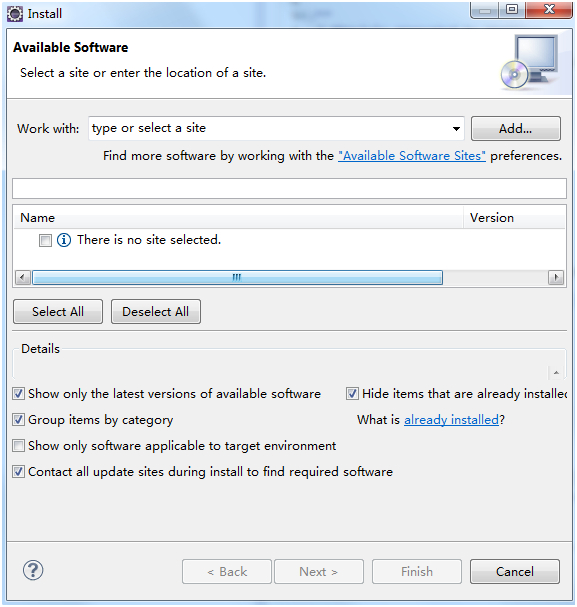
2.点击 "Add..." 按钮
对话框输入:"Hibernate Tools"
地址栏输入:
http://download.jboss.org/jbosstools/updates/stable/ (如图所示)

展开:查找Hibernate tools进行勾选 (因安装好久不记得当时状况,大概记得如此如不对还望纠正)
然后一路点击 "Next" 安装完毕后重新启动eclipse。

展开:查找Hibernate tools进行勾选 (因安装好久不记得当时状况,大概记得如此如不对还望纠正)
然后一路点击 "Next" 安装完毕后重新启动eclipse。
二、Hibernate tools 使用
1.打开hibernate 视图
Windows ——》 Open Perspective ——》Hibernate
2.添加 hibernate configuration 文件
1) hibernate 透视图 右键 "Add Configuration..." (如图所示)
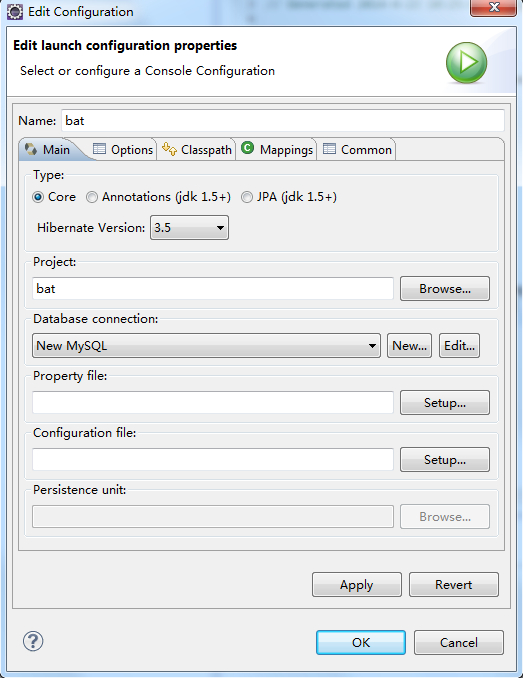
2) 填写参数说明
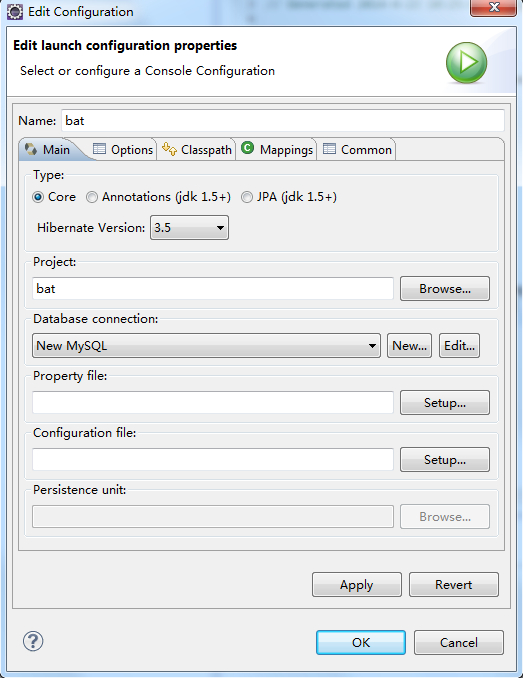
2) 填写参数说明
Name: 随意命名(例如:bat 本项目名)
Project:选择eclipse下工程 (例如:bat)
Database connection:右键"New" 弹出选择数据库对话框,(例如:My Sql 如图所示)
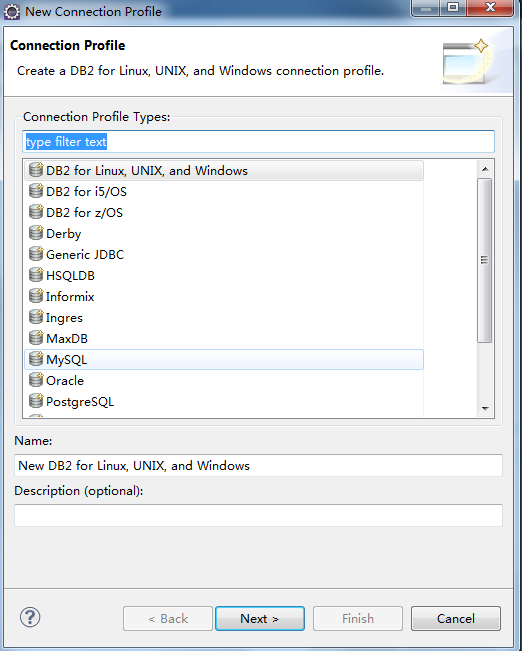
点击 "Next" 进行数据库配置 (如图所示)
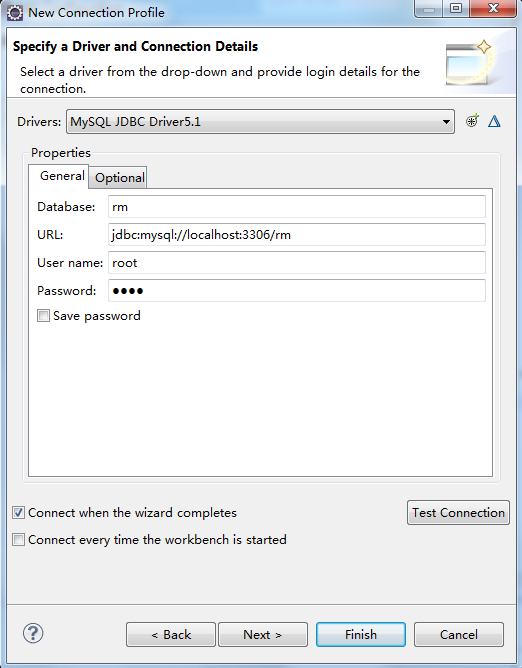
配置完成后 点击"Test Connection" 弹出 "Success" 消息框 即数据库连接成功,否则请自行查找原因。
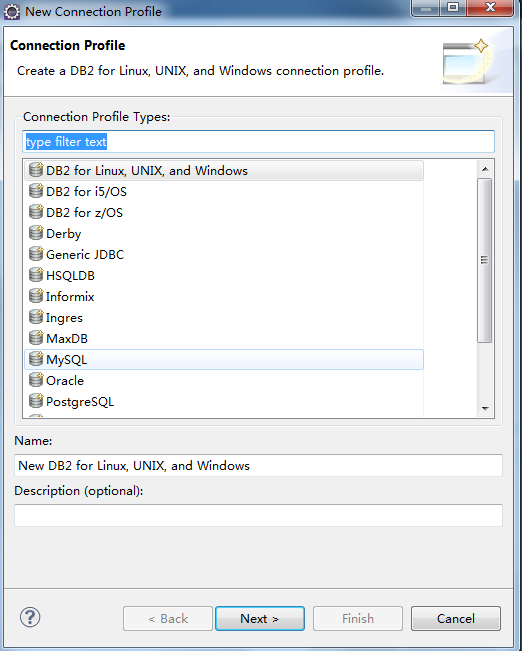
点击 "Next" 进行数据库配置 (如图所示)
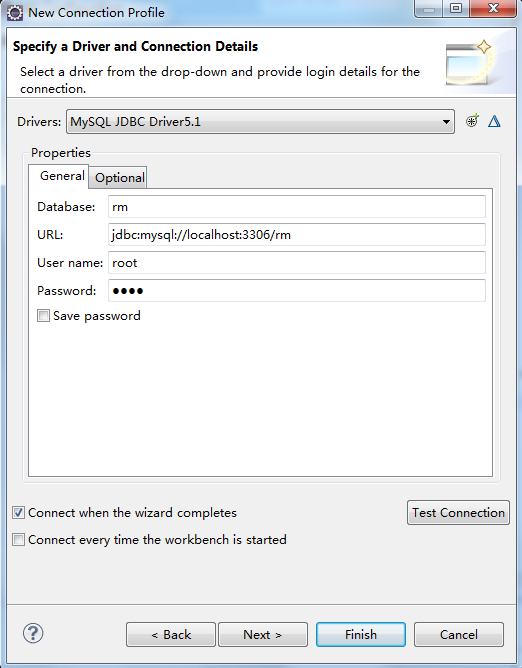
配置完成后 点击"Test Connection" 弹出 "Success" 消息框 即数据库连接成功,否则请自行查找原因。
注意:数据库的用户名和密码填写正确 确保数据库驱动已经添加
完成后 点击"Ok" 即可在Hibernate Configurations 透视图下看到(例如:如图所示)
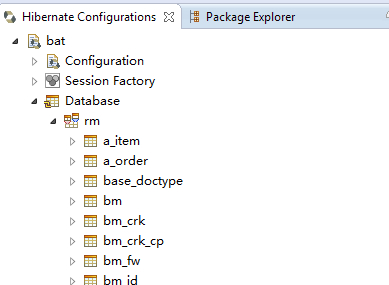
3、配置 Code generation文件
1)选择工具栏
 选择 "Hibernate Code Generation Configurations..." 弹出如下所示
选择 "Hibernate Code Generation Configurations..." 弹出如下所示
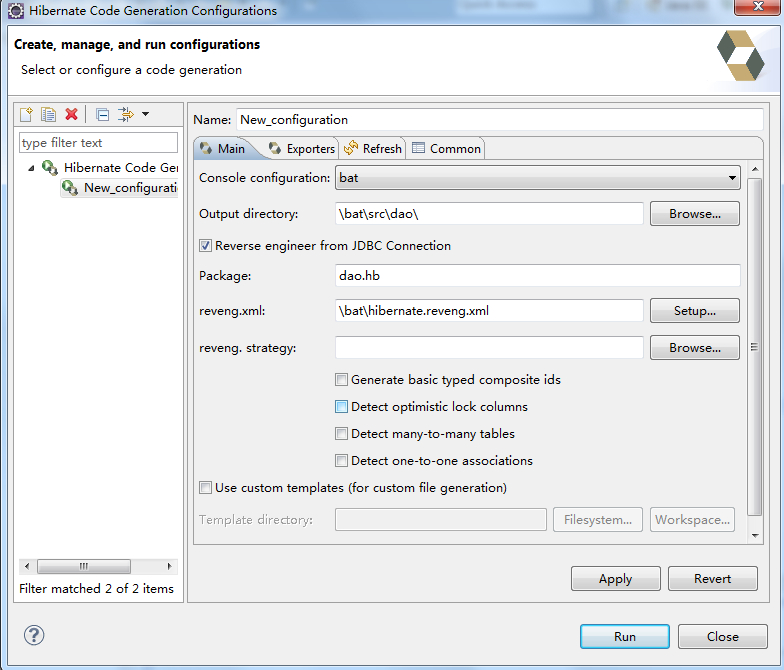
2)配置参数说明:
 选择 "Hibernate Code Generation Configurations..." 弹出如下所示
选择 "Hibernate Code Generation Configurations..." 弹出如下所示
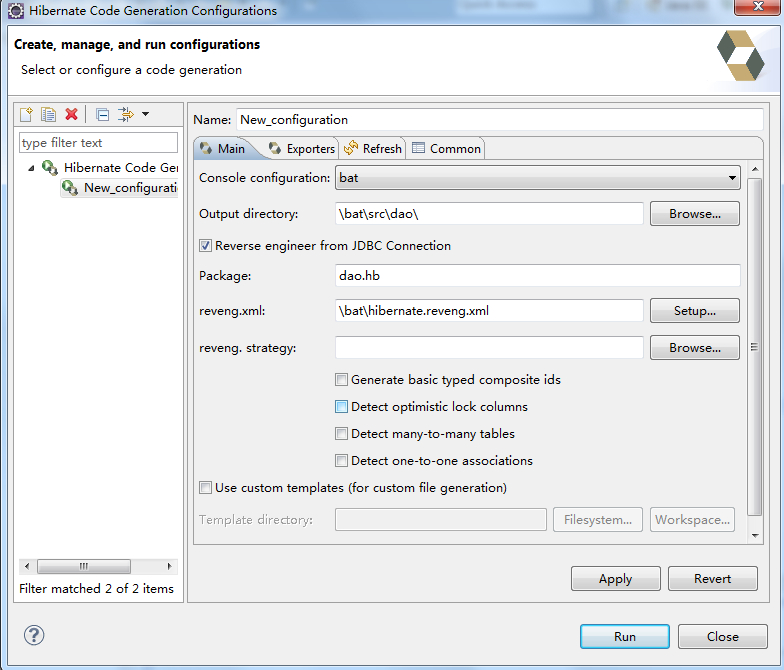
2)配置参数说明:
Name:(随便 例如:可与项目同名)
Console configuration:即,上面操作配置的bat
Output director:选择操作目录
Package:选择操作包
reveng.xml:设置操作表,说明如下:
①.点击"Setup..." 在弹出对话框选择"Create new..." 选择操作项目 起reveng.xml的名字 不允许重名,点击"Next" 即如图所示
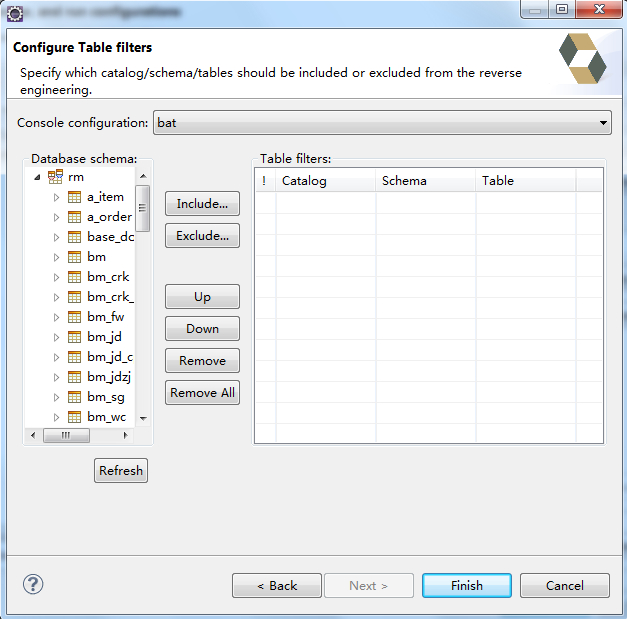
②、选择要操作生成的表(注意:如左侧无数据,点击"refresh" 如果出现错误请注意查看数据库配置是否正确)
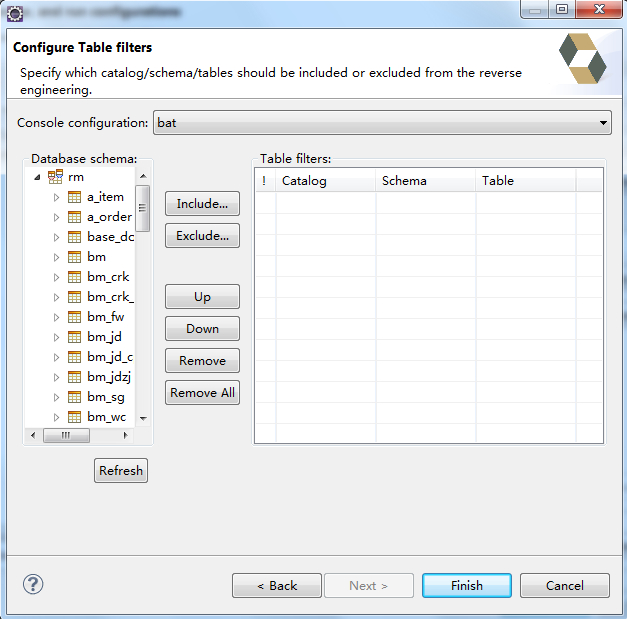
②、选择要操作生成的表(注意:如左侧无数据,点击"refresh" 如果出现错误请注意查看数据库配置是否正确)
3、Exporters 导出如图所示:
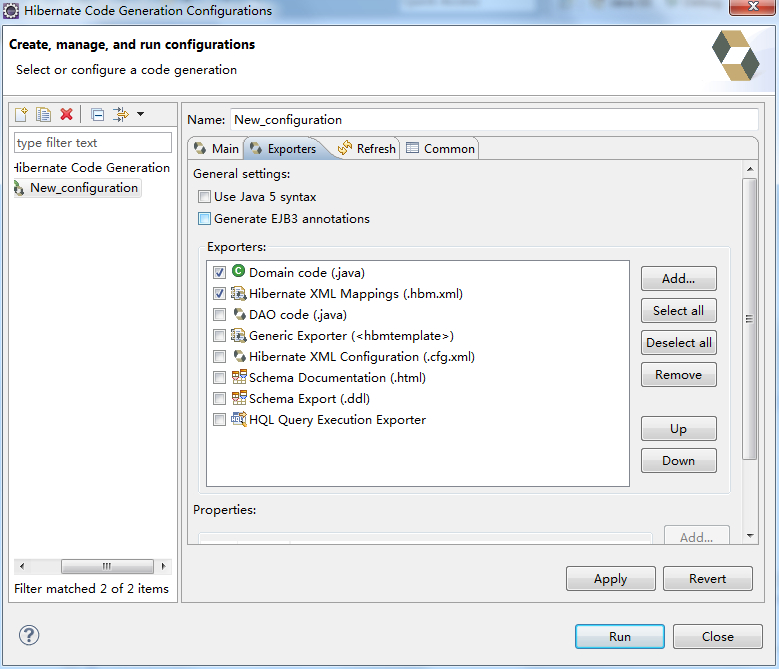
选择要生成文件,例如(实体文件、hmb.xml文件) 如上图勾选
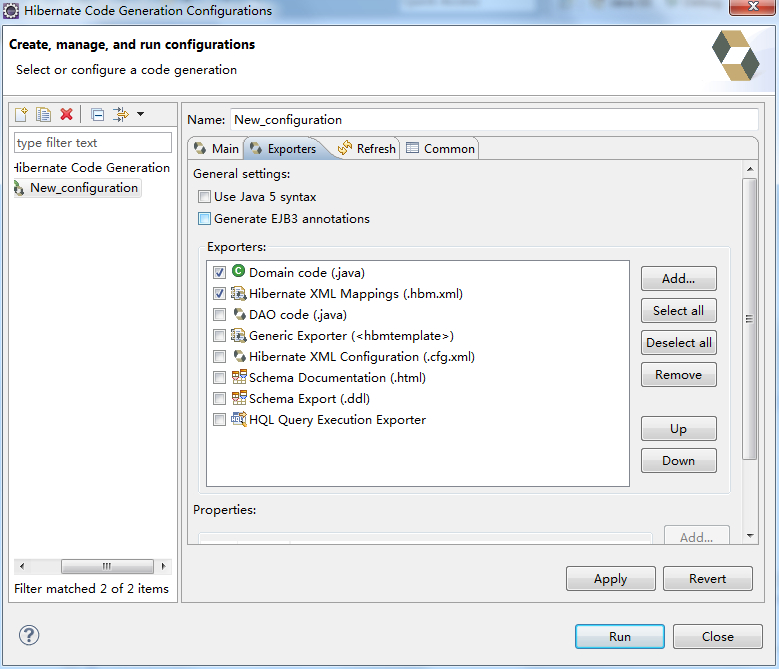
选择要生成文件,例如(实体文件、hmb.xml文件) 如上图勾选
4、点击"Run" 即可在项目指定位置生成相关文件。
5.Success!如有错误欢迎指正。





 本文详细介绍如何在Eclipse Kepler中安装并使用HibernateTool插件,包括生成POJO及XML映射文件的具体步骤。从安装配置到实际操作,帮助读者快速掌握使用技巧。
本文详细介绍如何在Eclipse Kepler中安装并使用HibernateTool插件,包括生成POJO及XML映射文件的具体步骤。从安装配置到实际操作,帮助读者快速掌握使用技巧。
















 704
704

 被折叠的 条评论
为什么被折叠?
被折叠的 条评论
为什么被折叠?








